客所思声卡常见平台调试33页PPT
客所思声卡常见平台调试

十、9158虚拟视频
按照图左或图右所示进入 音频调节(如图中所示) 首先设置默认音频设备, 再设置混音种类(硬件混 音或无)
9158多人视频为平台房间软件,9158虚拟视频为类 似MVBOX的K歌伴侣软件,下载后需分别单独设置 K歌伴侣软件可以多跨平台使用比如使用呱呱平台但 是使用的是MVBOX或者是9158虚拟视频 使用9158多人视频作为平台但用的是K歌伴侣软件
四、呱呱语音
首先进入频道:点击图左标注的调音台图标进入高级设置
首先选择麦克风的设备为客所思声卡,硬件声卡为声卡名称,软件声卡为XOX录音 伴奏不勾选(软件混音功能) 回声消除不勾选,可消除使用音响带来回声,可 能会影响混音功能导致播放歌曲断断续续 麦克风增强与麦克风降噪不建议勾选(影响音质)
五、9158多人视频
1、点击语音测试向导
3、选择声音输出默认设备
2、选择声音输入默认设备
Hale Waihona Puke IS语音与YY语音 及QT语音,频道内 分为主席模式,自由 模式和麦序模式 主席模式:只有管理 员可以发言(一般管 理员马甲为紫色,橙 色,黄色,红色和粉 色,会员一般为蓝色, 嘉宾为绿色,游客为 白色马甲) 麦序模式:只有管理 员和当前1号麦序以 音质分为高音质和低音质,高音质模式下带宽占用高, 及与1号麦序连麦的 成员可以发言 声音保真率较好,低音质模式下带宽占用少,但声音 自由模式:所有人都 压缩厉害。 卡拉OK和播放伴奏等功能是这些语音软件软件混音功 可以发言(但一般设 置同时发言人数上限 能的表现,不建议开启,开启后声卡无法控制传输给 为5人 服务器的背景音乐大小。
5.麦克风增强:开启后会增强麦克风声音和硬件混音输出的 伴奏声音;麦克风降噪:开启后会降低输出噪点,但可能 导致音质降低;回声消除:可消除使用音响带来回声,但 可能会影响混音功能导致播放歌曲断断续续
客所思KX系列声卡超详细使用教程

客所思KX系列声卡超详细使用教程KX系列声卡是一款专为音频处理和录音而设计的高性能声卡。
它具有强大的信号处理功能和出色的音质表现,非常适合专业录音工程师和音乐制作人使用。
以下是KX系列声卡的超详细使用教程。
第一步,安装驱动程序3.按照安装程序的指示逐步完成驱动程序的安装。
第二步,连接设备1.将KX系列声卡与电脑通过USB接口连接起来。
2.如果使用外部麦克风或乐器等音频设备,将其插入声卡的相应输入接口。
第三步,设置音频设置1.在电脑的控制面板中找到声音设置,并将KX系列声卡设置为默认音频设备。
2.打开KX系列声卡的控制面板软件,通常可以在系统托盘或开始菜单中找到。
3.在控制面板软件中,选择输入设备和输出设备,并根据需要调整其音量和增益设置。
第四步,使用专业音频软件2.打开音频软件,并在其设置中将KX系列声卡设置为默认输入和输出设备。
3.根据需要配置音频软件的录音通道数、采样率和位深度等参数。
第五步,录制音频1.在音频软件中创建新的音轨,并选择KX系列声卡作为音轨的输入设备。
2.点击录音按钮开始录制音频。
3.在录制过程中可以通过音频软件的监控功能来实时听到录制的声音。
4.录制完成后,保存音频文件并进行后期处理。
第六步2.将不同音轨进行混音,调整各个音轨的音量、平衡和空间定位等参数。
3.添加音频效果,如均衡器、压缩器、混响和延迟等,以改善音质和增强音频效果。
第七步,导出音频1.在音频软件中选择导出音频的格式和参数,如WAV、MP3或FLAC等。
2.设置导出的音频文件的保存路径和文件名。
3.通过点击导出按钮将音频文件导出到指定的路径。
以上就是KX系列声卡的超详细使用教程,希望能帮助你更好地使用这款强大的声卡进行音频处理和录音。
客所思kx-2调试

客所思kx-2调试
要调试KX-2设备,您可以按照以下步骤进行操作:
1. 确保KX-2设备连接到电源,并确保其正常工作。
2. 检查网络连接。
确保KX-2设备与您的计算机或其他设备通过网络连接,并且网络连接正常。
3. 进入KX-2的控制页面。
在您的计算机上打开Web浏览器,输入KX-2设备的IP地址或域名,然后按回车键,即可进入KX-2设备的控制页面。
4. 登录KX-2设备。
在控制页面上,输入正确的用户名和密码,然后点击登录按钮,以便您可以访问和配置KX-2设备的设置。
5. 检查设备设置。
在控制页面上,浏览各个设置选项,确保所有设置都正确配置,并且与您的要求和网络环境相匹配。
6. 进行连接测试。
在控制页面上,找到连接测试选项,然后启动连接测试,以确保KX-2设备与其他设备的连接正常工作。
7. 根据需要进行其他调试。
如果您遇到其他问题或故障,可以在KX-2设备的控制页面上查找相关的调试选项,并按照它们的说明进行操作。
请注意,KX-2设备的具体调试步骤可能因不同的设备型号和配置而有所不同。
因此,在进行调试之前,最好查阅相关的设备文档或咨询设备厂商,以获取适用于您的具体设备的调试指南。
客所思外置声卡机架电音教程
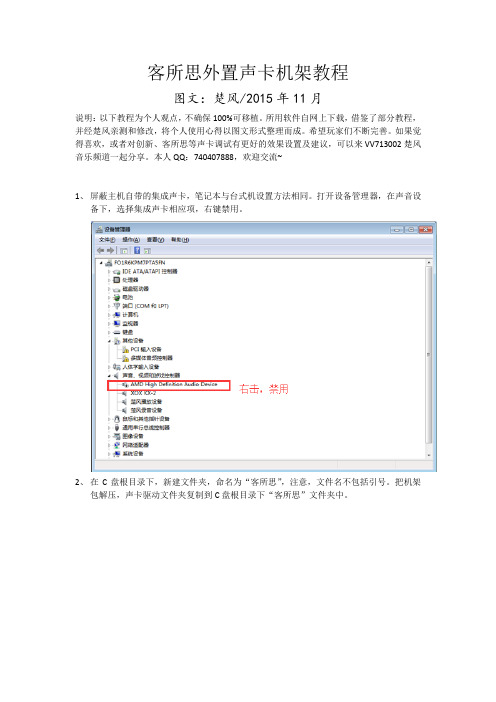
客所思外置声卡机架教程图文:楚风/2015年11月说明:以下教程为个人观点,不确保100%可移植。
所用软件自网上下载,借鉴了部分教程,并经楚风亲测和修改,将个人使用心得以图文形式整理而成。
希望玩家们不断完善。
如果觉得喜欢,或者对创新、客所思等声卡调试有更好的效果设置及建议,可以来VV713002楚风音乐频道一起分享。
本人QQ:740407888,欢迎交流~1、屏蔽主机自带的集成声卡,笔记本与台式机设置方法相同。
打开设备管理器,在声音设备下,选择集成声卡相应项,右键禁用。
2、在C盘根目录下,新建文件夹,命名为“客所思”,注意,文件名不包括引号。
把机架包解压,声卡驱动文件夹复制到C盘根目录下“客所思”文件夹中。
3、在声卡驱动中,根据系统类型选择32位或64位的驱动安装。
注意WIN7请右键选择用管理员身份运行。
遇有拦截,一概允许运行。
4、安装机架,“机架效果安装”右键以管理员身份运行,机架自动释放到相应的文件夹中。
注意,把PK3的驱动面板删除。
如果是该型号的除外。
究极版和传奇版无须该控制面板。
5、右键电脑系统栏小喇叭,选择录音设备,默认选择“楚风播放设备”。
把线路录音设备级别调到最小。
切换到播放设备栏下,相应的默认选择是录音设备。
(注意此处有交叉,录音至播放,播放至录音)。
6、在声卡上关混音。
一般是左侧大按钮。
把模式切换到音乐,一般是右侧大按钮。
设置麦克风静音。
以上设置,在传奇版,可用电脑控制端进行控制,究极版也可以通过遥控器设置。
7、机架运行并设置。
机架在桌面已建立快捷方式,双击便可打开。
指定ASIO设备。
如果没有效果,可以查找有无插件没有正确连接通道。
运行过程中,ASIO虚拟面板一般不要轻易打开。
否则可能出现声音中断,效果丢失等现象。
在菜单栏点击选项。
选中其下的ASIO驱动设置,弹出设置框。
此处须注意,为方便使用,一定要在“启动时打开最后所保存的工程”前打勾,这样会自动加载效果。
此处设置方法:选择ASIO4ALLV2,下面的采样率默认,控制面板,延迟一般设为8毫秒。
客所思声卡

客所思声卡导语:在现代生活中,声音扮演着重要的角色,无论是娱乐、教育还是工作,良好的音频体验都是不可或缺的。
而声卡作为一种硬件设备,扮演着将数字声音转化为模拟声音的关键角色。
随着科技的不断发展,声卡也在不断创新和进化。
本文将为您介绍一款名为“客所思”的声卡,它在音频品质、功能和性能方面都具备独特优势。
一、声卡的背景介绍声卡是一种电子设备,将计算机或其他数字设备的数字声音信号转化为模拟声音输出。
它是用于处理和管理数字音频数据的关键硬件设备。
传统的声卡通常内置在计算机的主板上,但随着声音技术的发展和用户需求的提高,现代声卡也逐渐独立出来,成为一种外部设备。
二、客所思声卡的特点1. 高音质客所思声卡采用了先进的音频处理技术,能够提供高保真的音频输出。
它支持高分辨率的音频格式,能够还原原始音频信号的细节和清晰度,使用户能够享受到更真实、更逼真的音乐和影音体验。
2. 多功能性客所思声卡不仅仅是一款声音输出设备,它还具备丰富的功能。
它支持多种音频输入和输出接口,包括耳机接口、麦克风接口、扬声器接口等,能够满足用户在不同场景中的需求。
此外,它还支持音频混音、回声消除等高级功能,方便用户进行音频处理和调整。
3. 低延迟客所思声卡的独特设计使其能够实现极低的音频延迟。
在音频传输过程中,常常会出现一些延迟问题,导致音频与图像不同步。
而客所思声卡采用了高速的数字信号传输技术和优化的音频处理算法,能够减少音频延迟,使用户能够获得更流畅、更精确的音频体验。
4. 可定制性客所思声卡提供了丰富的软件和驱动程序,用户可以根据自己的需求进行定制设置。
用户可以通过软件进行音频参数调整、音效模式切换等操作,以满足不同音频需求。
此外,客所思声卡还支持多平台兼容性,可以与各种操作系统和设备无缝集成。
5. 便携性客所思声卡采用了紧凑的设计,便于携带和使用。
用户可以随身携带它,无论是在家中、办公室还是旅途中,都能够随时享受到高质量的音频体验。
客所思外置声卡安装连接使用方法及简单故障排除

客所思外置声卡安装连接使用方法及简单故障排除产品使用方法声卡机身接口使用说明:声卡机身旋钮操作说明:监听音量:调节本地耳机、耳塞的监听输出音量。
调节监听音量不影响网络对方听到的信号(即录音音量)。
录音音量:调节电脑录音后、网络聊天唱歌对方听的音量。
音乐音量:调节电脑播放音乐、电影等素材的音量。
调节音乐音量不可调节外部音乐输入信号的音量。
效果音量:调节话筒湿声音量,由于不能调节干声音量,因此,必须通过调节效果音量的大小,来获取恰当的干湿比例,使得输出的人声清晰且具备自然的混响效果。
★注:调节以上 4 个音量时,6 个指示灯和功能绿灯将准确显示所调音量大小。
效果种类:(KX-2究极版)效果种类共有6种,通过按下效果种类按键来完成切换,顺序为1~7 循环。
当指示灯显示7 的时候,为无混响效果状态。
(KX-2传奇版)效果种类共有5种,通过按下效果种类按键来完成切换,顺序为1~6 循环。
当指示灯显示 6 的时候,为无混响效果状态。
效果强度:通过按下效果时间按键来完成切换,顺序为1~8 循环。
话筒音量、话筒高音、话筒中音、话筒低音为人声模拟调节,用于准确调整话筒均衡效果。
一般建议话筒音量12-15 点钟位置,低音在9-12 点钟位置,中音在12点钟位置,高音在11-13 点钟位置,具体需根据不同的嗓音条件和麦克风特点进行微调,直至声音清晰自然。
声卡机身显示灯说明:PC/静音:在接收到电脑控制界面的控制信息时闪烁;在音乐静音、话筒静音、录音静音三者之一被点击生效时长亮。
混音:混音状态开启时红灯亮,关闭时则红灯灭。
功能:用于显示PEAK 状态(话筒音量达到峰值)、闪避状态、以及其他的辅助功能1-6双色指示灯,用于显示数字:工作模式:KX-2究极版KX-2传奇版KX-2传奇版控制面板功能说明(KX-2究极版不支持):客所思声卡电脑端设置方法:XP系统:1、屏蔽其它声卡:我的电脑→鼠标右键→管理→设备管理器→声音、视频和游戏控制器→鼠标右键停用除 USB Audio Device 之外的所有英文开头声卡:(停用电脑自带声卡后系统会提示需要重启)2、鼠标右键点击电脑屏幕右下角的小喇叭,选择“调整音频属性”(从“控制面板”选项也可进入,选择“声音和音频设备”)。
《声卡基本结构》课件

音乐制作
音频录制
音乐制作人使用声卡来录制和编辑音乐,捕捉声音的细节,提高音质。
混音与母带处理
声卡在音乐制作中还用于混音和母带处理,使音乐听起来更加专业和动人。
电影制作
音效设计
电影制作中,声卡用于音效设计,创造出逼真的环境音、特效音等,增强电影的观影体验。
配音与对白
声卡还用于录制和编辑电影中的配音和对白,确保声音清晰、自然。
详细描述
信噪比越高,声卡的噪音抑制能力越强,声音质量也越高。常见的信噪比有 90dB、96dB和100dB等。
动态范围
总结词
动态范围反映了声卡对声音强度的还原能力。
பைடு நூலகம்详细描述
动态范围越大,声卡对声音强度的还原能力越强,声音质量也越高。常见的动态 范围有100dB、110dB和120dB等。
总谐波失真
软件层面与AI语音助手更好地集成,实现更加流畅、智能的语音交互功能。
高清音频传输技术
总结词
高清音频传输技术是未来声卡的一个重 要发展方向,能够提供更高品质的音频 体验。
VS
详细描述
随着消费者对音频品质要求的不断提高, 高清音频传输技术成为了声卡发展的必然 趋势。通过更高的采样率和更大的动态范 围,高清音频传输技术能够提供更加丰富 、细腻的音质,满足用户对高品质音频的 需求。
效果处理器
添加效果,如混响、压缩、均衡等。
音频路由和虚拟声场处理器
允许用户将音频信号路由到不同的输出,并 模拟不同的听音环境。
音频接口
XLR接口
用于连接麦克风和吉他等乐器 。
RCA接口
用于连接CD播放器和录音设 备等设备。
音频接口
连接声卡和外部设备,如麦克 风、扬声器和MIDI设备。
客所思究极版

客所思究极版(传奇版)混响效果调试方法:1、首先把客所思声卡上面右边的黑色大旋钮往下按下去按到唱歌4的位置2、然后正对面的6个旋钮,左边的第一个白色旋钮(效果种类)往里推进去,下面的闪烁灯跳到喊麦5的位置3、接着左边第二个白色旋钮(效果时间)往里推进去,下面的闪烁灯跳到唱歌4的位置4、最后左边的第二个黑色旋钮(效果音量)左右旋转到4点钟方向5、话筒低音--话筒中音--话筒高音根据自己个人的嗓音调整到恰当的位置6、最后把客所思声卡上面的左边黑色大旋钮往下按下去,就是开启立体声混音,下面的混音灯就亮了,可以去K歌娱乐了,祝贺您调试成功。
客所思S10外置USB独立声卡调试教程:K歌、聊天、变声、喊麦、电音等效果

客所思S10外置USB独立声卡调试教程:K歌、聊天、变
声、喊麦、电音等效果
客所思S10是一款软件声卡,软件声卡本身不带音效。
既然是软件声卡,调试自然离不开软件控制面板。
S10声卡的调试教程主要讲的是软件效果的使用。
S10声卡可以支持K歌、聊天、变声等效果,细分的话就是快慢、高低音等K歌效果;磁性聊天、暖男声聊天效果;变声自然包括男变女、女变男等变声效果。
客所思S10声卡没有一个按键,所以调试还是非常便捷的,我觉得一款纯正的软件声卡就应该这样简洁。
花里胡哨的按键很容易混乱,作用不是太大,那么下面我们一起看下客所思S10声卡如何连接调音台。
客所思S10声卡
1、声卡连接上电脑之后,我们可以在设备管理器里面看到:XOX 的驱动,也就说明连接电脑成功。
设备管理器查看客所思驱动
当然这一步并不重要,有点多此一举的感觉。
看不看S10都在那里连接着,我的主要意思是想表达,如果这里看不到XOX的驱动,就要换下电脑USB插孔,或者把USB连接线重新拔插一下。
2、客所思S10声卡连接上电脑之后,就可以加载控制面板了。
控制面板其实就是一个调音台,调音台预调了很多音效在安装包里面,包括K歌音效、变声音效、喊麦音效等。
第二步就要考虑如何把调音台和客所思S10声卡连接上。
这个还是很简单的,直接在输入和输出的地方选择XOX KX-2的设备,然后再把调音台开关打开。
红框框里面就是选择设备
3、注意事项:如果打开调音台之后没有XOX的设备,就把调音台在电脑右下角退出,然后重新进入下,即可识别客所思S10声卡。
注意:电脑右下角退出,再重新进入。
常见声卡卡拉OK设置图解教程

常见声卡设置图解教程以下是以板载声卡为例,操作系统是w indow sXPSP3简体中文版。
双击输入法旁边的小喇叭,会出现如下窗口。
如果看不到小喇叭图标,请打开控制面板-声音和音频设备-在“将音量图标放入任务栏”上打勾。
图一这里看到的音量控制窗口包括了4项内容,可以调整四种音量。
如何增减这里的项目呢?比如说刚装好的系统没有麦克风的音量调节选项,如果想让麦克风的音量控制出现在这个窗口,可以点选项菜单的属性,点属性后出现如下窗口:图二选择“播放”,则音量控制的可选项会出现在下面的列表里,打勾的项目点确定后会出现在音量控制窗口,不打勾的项目在图一的音量控制窗口不会出现。
选择了麦克风后,点确定回到“音量控制”窗口,再点选项会发现多了一个“高级控制”选项,把它打上勾,麦克风下面会出现“高级”按钮:图三点开高级按钮,可以加强麦克风音量。
如果以前说话声音小,选上麦克风加强后声音立刻就变大了。
图四现在再次点图一中的选项菜单,选择属性,在属性窗口里点录音:图五选择“录音”,则录音控制的可选项会出现在下面的列表里,打勾的项目点确定后会出现在录音控制窗口,不打勾的项目在图一的录音控制窗口不会出现。
如果是HD声卡,“录音”是灰色的不能选择,请参照图二的说明。
这里ster eomix的意义是立体声混音,有些声卡也可能是wav eout,或中文的立体声混音等等,称呼不同,但意义是一样的。
在录制窗口里,立体声混音和麦克风是必选的,其它可以不选。
点确定后出现“录音控制”窗口:图六需要放歌或唱卡拉OK就选择立体声混音(Stereo mix),在聊天说话拉家常的时候就选择麦克风。
如果您只是想知道如何设置,请参考下面的三幅图,按图设置就可以达到想要的效果:一、聊天时的声卡设置:图七二、只是放歌,别人听不到说话的声音时的声卡设置:图八三、唱卡拉OK时的声卡设置:图九现在说说设置的原理,适合所有HD声卡,AC97声卡。
客所思kx 2调试
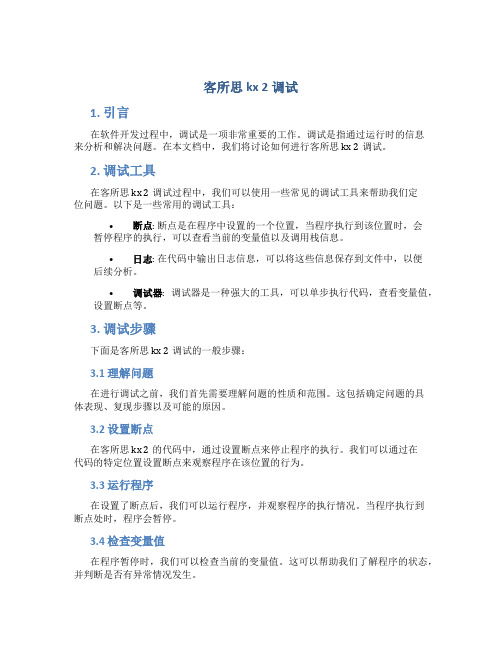
客所思kx 2调试1. 引言在软件开发过程中,调试是一项非常重要的工作。
调试是指通过运行时的信息来分析和解决问题。
在本文档中,我们将讨论如何进行客所思kx 2调试。
2. 调试工具在客所思kx 2调试过程中,我们可以使用一些常见的调试工具来帮助我们定位问题。
以下是一些常用的调试工具:•断点: 断点是在程序中设置的一个位置,当程序执行到该位置时,会暂停程序的执行,可以查看当前的变量值以及调用栈信息。
•日志: 在代码中输出日志信息,可以将这些信息保存到文件中,以便后续分析。
•调试器: 调试器是一种强大的工具,可以单步执行代码,查看变量值,设置断点等。
3. 调试步骤下面是客所思kx 2调试的一般步骤:3.1 理解问题在进行调试之前,我们首先需要理解问题的性质和范围。
这包括确定问题的具体表现、复现步骤以及可能的原因。
3.2 设置断点在客所思kx 2的代码中,通过设置断点来停止程序的执行。
我们可以通过在代码的特定位置设置断点来观察程序在该位置的行为。
3.3 运行程序在设置了断点后,我们可以运行程序,并观察程序的执行情况。
当程序执行到断点处时,程序会暂停。
3.4 检查变量值在程序暂停时,我们可以检查当前的变量值。
这可以帮助我们了解程序的状态,并判断是否有异常情况发生。
3.5 单步执行在程序暂停时,我们可以使用调试器提供的单步执行功能,逐行执行程序,并观察每一步的结果。
这可以帮助我们定位问题所在。
3.6 修复问题通过观察变量值和单步执行程序,我们可以找出问题所在,并对代码进行修复。
3.7 重新运行程序在代码修复之后,我们可以重新运行程序,确保问题已经被解决。
4. 调试技巧除了上述的一般调试步骤外,下面是一些客所思kx 2调试的一些常用技巧:•排除法: 当遇到一个问题时,可以通过排除法逐步缩小问题的范围。
可以注释掉一部分代码,然后观察问题是否仍然存在,以此来确定问题的根源。
•查看日志: 客所思kx 2的日志记录非常详细,可以通过查看日志来了解程序的执行情况。
客所思声卡常见平台调试共33页

11、战争满足了,或曾经满足过人的 好斗的 本能, 但它同 时还满 足了人 对掠夺 ,破坏 以及残 酷的纪 律和专 制力的 欲望。 ——查·埃利奥 特 12、不应把纪律仅仅看成教育的手段 。纪律 是教育 过程的 结果, 首先是 学生集 体表现 在一切 生活领 域—— 生产、 日常生 活、学 校、文 化等领 域中努 力的结 果。— —马卡 连柯(名 言网)
13、遵守纪律的风气的培养,只有领 导者本 身在这 方面以 身作则 才能收 到成效 。—— 马卡连 柯 14、劳动者的组织性、纪律性、坚毅 精神以 及同全 世界劳 动者的 团结一 致,是 取得最 后胜利 的保证 。—— 列宁 摘自名言网
15、机会是不守纪律的。——雨果
41、学问是异常珍贵的东西,从任何源泉吸 收都不可耻。——阿卜·日·法ห้องสมุดไป่ตู้兹
42、只有在人群中间,才能认识自 己。——德国
43、重复别人所说的话,只需要教育; 而要挑战别人所说的话,则需要头脑。—— 玛丽·佩蒂博恩·普尔
44、卓越的人一大优点是:在不利与艰 难的遭遇里百折不饶。——贝多芬
45、自己的饭量自己知道。——苏联
客所思声卡

先强调一下,麦克风就是话筒,话筒就是麦克风。
只不过麦克风是英文的译音,所以不要搞混了,不要把它们两个区分来看,切记1、PK-3采用了硬件混音设计。
电脑端无混音等选项,混音功能由PK-3设备的“立体声混音开关”设置,并通过设备的“混音状态”指示灯来显示,灯亮为立体声混音状态,灯灭为非混音状态。
混音状态下,音乐及话筒人声一起进行录音,并传向网络。
非混音状态下,音乐不进行录音,只对人声进行录音。
软件音效模式立体声混音处于关闭状态。
2、硬件模式时,PK-3采用完全免驱动设计,即插即用,无须安装任何驱动或软件。
3、为了加大对各种话筒的兼容性,充分支持各种低灵敏度动圈话筒、电容话筒。
PK-3的3路话放均设置了超越常规的放大倍率,并提供高低音。
音量调节,使用前应调节至恰当位置以获取正常的听感。
4、很多中低端耳麦由于线材不带屏蔽(某些低档动圈话筒线屏蔽性能也不好),在高倍率信号放大时,会影响整体效果。
尤其是当PK-3接在一些没有良好接地的电脑(特别是笔记本电脑))上时,这种影响会更加明显,此时可以尝试通过人工接地,手触PK-3机壳,降低音量等措施来解决。
5、PK-3的USB部分在放音及录音(包括聊天,唱歌等用途)同步工作时,由于所需带宽较大,需要独占一个USB 控制器。
若同一个控制器另一个USB接口插有设备,有可能需移除该设备后PK-3才能正常使用(特别是同样需要大带宽的设备比如摄像头,无线网卡等等)。
6、PK-3拾音能力超强,若使用音箱,在唱歌、聊天的时候容易出现啸叫或声音清晰度下降的情况,应尽量不要在使用麦克风的时候开启音箱。
PK-3接音箱进行放音的时候,必须注意话筒的音量和朝向(不要对准音箱),避免产生啸叫。
7、由于耳麦比较灵敏,耳麦喇叭的声音可以通过咪头支架传到麦克风咪头(传音强度视支架材质和支架结构设计各有不同),因而产生啸叫,因此使用耳麦时不要把麦克风音量和音乐音量调得太大。
8、PK-3拥有独立耳塞输出接口,支持使用耳塞作为监听耳机。
客所思p10新控制面板常见问题解决方法_图文

P10新控制面板常见问题解决方法1、在“我要唱歌”模式下,一定要把“听到自己的声音”和“立体声混音”勾选。
(默认是不勾选的)2、在使用时不要使用声卡硬件的闪避功能,就是控制面板上的“语音检测功能”中的闪避,如需闪避效果,可直接选择效果下的“闪避等级”,使用软件闪避功能。
3、错误提示(注:任何型号声卡在安装前,一定要把所有的杀毒软件、防火墙关闭后再进行安装)原因:驱动安装不正确解决方法:把原来的旧版本控制面板及驱动全部删除,然后重启电脑,在设备管理器里看到有P10 声卡设备后,重装安装新版本控制面板。
解决方法:在电脑右下角完全退出控制面板后,重新打开控制面板。
原因:SN码没有获取到或SN码重复解决方法:在电脑右下角完全退出控制面板后,重新打开控制面板;如不行,则将“effect”目录下除“common”文件夹之外的所有文件及文件夹删除,然后重开控制面板。
原因:音频ASIO打开失败解决方法:完全退出控制面板后,换USB接口重新插拔一次,再登陆控制面板。
原因:驱动未识别到解决方法:WIN7系统里先在“录制”里检查是否把P10给禁用了,如没有,则需要卸载重装。
4、如何更改采样大小1. 打开的播放器、QQ语音关掉,;2.控制面板上“录音设置“里的录音和播放要设置成”none“; 3.控制面板上的”音效关闭“勾选;当控制面板上的显示如下图时,即可更改采样大小:5、如何保存录音录音前把采样率设置成44100HZ就可以成功保存。
(48000以下都可以,默认的是44100HZ)。
6、控制面板图解7、安装新版控制面板后,想换回旧版本首先手动卸载新版控制面板,设备管理器里的XOX P10 Plus 同样右键卸载,卸载后,重启电脑,更换USB接口重插,再安装老版机架即可。
8、安装新版使用一段时间后,设备管理器里又显示“XOX P10”,不能正常使用原因:更换了其它的USB接口1、在设备管理器里选中XOX P10后,右键更新驱动;2、3、4、或如上图未显示P10声卡驱动,则选择右下角的“从磁盘安装”,在安装目录里选择“32”或“64”(客户是什么系统就选择什么系统)。
声卡基本结构ppt课件
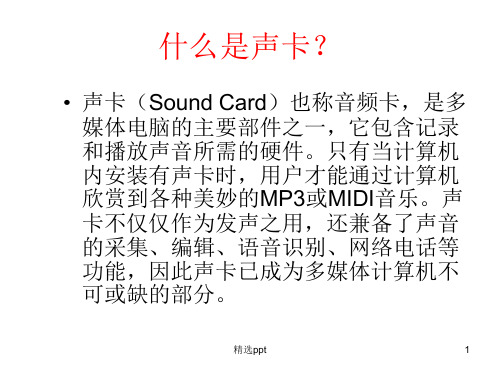
精选ppt
13
声卡基本结构
• 10、数字CD音频输入接口(CD SPDIF) • 作用是接收来自光驱的数字音频信号,最
大限度地减少声音失真。光驱的Digital Out接口与声卡上的CD SPDIF输入端连接, 可以得到比模拟CD音频要更纯净的音质。
精选ppt
AUX IN) • 负责把来自电视卡、DVD解压卡、MPEG
精选ppt
11
声卡基本结构
• 8、数字输出接口 • 该接口为黄色,用于输出数字音频信号。
配合声卡上的AC-3解码功能,就可输出数 字音效,令观赏DVD等影片时更加逼真。
精选ppt
12
声卡基本结构
• 9、后置输出插孔(SPDIF OUT) • 该接口为黑色,用于连接后端音箱。四声
道以上的声卡都会有两个线形输出插孔, 这是第二个线形输出插孔。
的大小。
精选ppt
2
声卡基本结构
精选ppt
3
声卡基本结构
输入输出接口 游戏杆MIDI接口
TAD CD IN AUX IN
安装挡板
精选ppt
CODEC芯片 主芯片 金手指
4
声卡基本结构
1、音效处理芯片 • 是整块声卡的核心部分,相当于声卡的大
脑。包括WAVE波形的采样与合成、MIDI 音乐的合成以及混音器、效果器的功能都 在此芯片内部实现。 • 上面标有商标、型号、生产日期、编号、 生产厂商等重要信息
• 它与MODEM卡上的相应端口相连接,配 合软件可使电脑具备电话自动应答功能。
精选ppt
10
声卡基本结构
• 7、模拟CD音频输入接口(CD IN)
• 是一个3针或4针的小插座,作用是将 来自光驱的模拟音频信号接入声卡,并 直接由声卡的输出端放出。
声卡PPT(与“信号”有关的文档共5张)
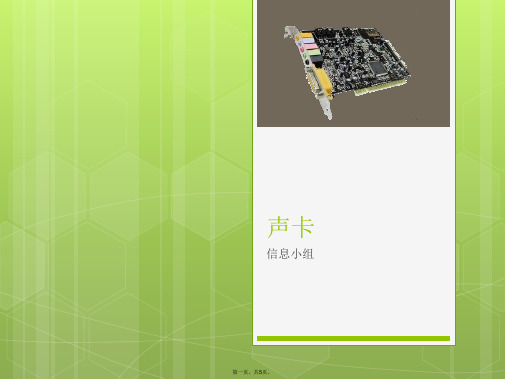
采样精度值对声音进行“模拟-数字”变换时,对音量进行度量的精确程度。
第三页,共5页。
技术指标
采样率
采样率指的是对原始声音波形进行样本采集的频繁程度。采样率越高,记录下的声音信号与原始信
号之间的差异就越小。采样率的单位是kHz,专业声卡通常会提供一下集中采样率: 32/24/44.1/48/88.2/96kHZ。[1] 采样精度 采样精度值对声音进行“模拟-数字”变换时,对音量进行度量的精确程度。就好像刻度越 精密的尺子测量出的长度越准确那样,采样精度越高,声音听起来就越细腻,“数码化” 的味道就越不明显。专业声卡支持的采样精度通常包括:16bit/18bit/20bit/24bit。 对于声音的成品而言,最常用的音质标准是16bit/44.1kHz,即CD品质。无论在录音时采用了多 高的采样率和采样精度,最终生成立体声音频文件时都必须将声音格式化为CD标准,以便使其能
出美妙的声音。
第二页,共5页。
声卡
声卡由各种电子器件和连接器组成。电子器件 用来完成各种特定的功能。连接器一般有插座
和圆形插孔两种,用来连接输入输出信号。
其值越小说明声卡越能重视地记录或再现音乐作品的原貌。 专业声卡支持的采样精度通常包括:16bit/18bit/20bit/24bit。 采样率的单位是kHz,专业声卡通常会提供一下集中采样率:32/24/44. 采样率的单位是kHz,专业声卡通常会提供一下集中采样率:32/24/44. 使用高于CD音质的标准进行录音的好处是,如果不能保证声源信号与原始波形高度一致,那么经过了多次处理后,这个差别就会明显增大。 采样精度值对声音进行“模拟-数字”变换时,对音量进行度量的精确程度。
